PC를 사용하다 보면 꼭 켜놔야 하는 상황이 한 번쯤은 생깁니다. 이럴 때 컴퓨터 PC 예약 종료 방법 및 Shutdown 기능을 알고 있으면 지정한 시간 뒤 자동으로 종료되기 때문에 계속 틀어놔야 하는 상황을 해결할 수 있습니다.

컴퓨터 PC 예약 종료


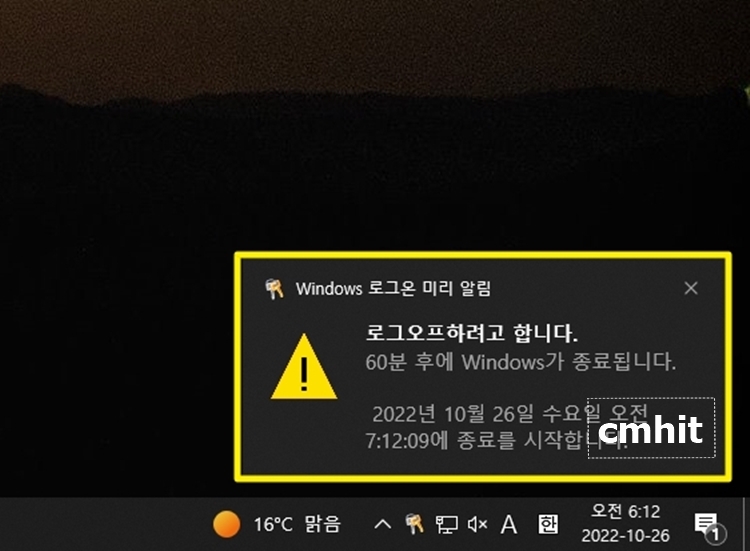
단축키 'Windows + R' 혹은 좌측 하단에 있는 검색창에 '실행'을 입력 후 아이콘을 클릭해주시면 됩니다. 이후 명령어를 입력하는 기능이 활성화되면 'shutdown /s /t 시간(초)'를 타이핑해주시면 됩니다. 만약, 1시간 뒤에 자동으로 종료되길 원한다면 'shutdown /s /t 3600'을 입력해주시면 됩니다. 우측 하단에 '로그오프 하려고 합니다' 문구가 나타나면 제대로 설정이 완료된 것입니다.


설정한 컴퓨터 PC 자동 종료를 해제하고 싶으시다면 명령어 'shutdown /a'를 넣어주시면 됩니다.


매번 실행을 눌러 명령어를 입력하는 것이 번거로울 수 있습니다. 그럴 때는 바로가기 아이콘을 만들어보시길 바랍니다. 바탕화면 빈 공간에 마우스 우클릭을 해주신 후 '새로 만들기' -> '바로 가기' 순으로 클릭해주시면 됩니다. 오른쪽 사진과 같은 화면이 나타나면 '항목 위치 입력' 아래 아까와 같은 명령어를 입력해주시면 됩니다.


마지막으로 바로가기의 이름을 설정해주시면 바탕화면에 새로운 exe 파일이 생긴 걸 확인할 수 있습니다. 자동 종료 해제 바로가기는 '새로 만들기' -> '바로 가기'-> 'shutdown /a' 순으로 진행하시면 됩니다.
'IT 정보' 카테고리의 다른 글
| 아이폰 카메라 야간모드 끄기 3가지 방법 (1) | 2022.10.26 |
|---|---|
| 인스타그램 스토리 배경색 설정 2가지 방법 (0) | 2022.10.26 |
| 2022 인스타그램 좋아요 기록 확인 및 삭제 방법 (0) | 2022.10.24 |
| 카카오톡 공감 기능 PC 모바일 사용 방법 (0) | 2022.10.21 |
| 아이폰 앱 잠금 및 해제 30초면 OK (0) | 2022.10.14 |




댓글